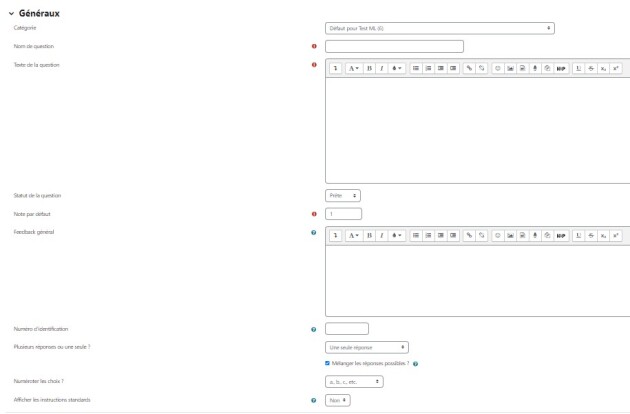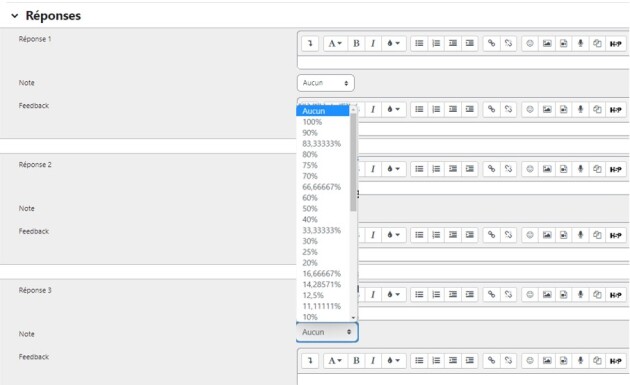Les différents type de questions
Il vous est possible d’ajouter une variété de types de questions dans les activités test. Le fichier ci-dessous fait un récapitulatif des types de questions standard de Moodle. Vous pouvez cliquer sur les hyperliens sous la description du type de question pour en savoir plus.
Conseil :
Le titre de la question est utile pour en faciliter le tri. Par exemple, commencer le titre par 'ZZ', fera en sorte que la question se trouve au bas de la liste. Si vous voulez que certaines questions d'une catégorie apparaissent dans un certain ordre, utilisez des lettres et des chiffres. Ainsi, les questions dont le titre commence par 'AA' viendront avant celles dont le titre commence par 'AB'.
Conseil :
Mettez la réponse dans le champ Nom de la question afin de pouvoir donner rapidement des réponses aux étudiants qui le demandent. Cela peut être particulièrement utile si vous avez un grand nombre de questions !
Attention :
Copiez et collez le contenu de la question à partir du bloc-notes plutôt que d'un fichier Word, Open Office ou autre, qui peuvent insérer du code indésirable.
Procédure : Paramétrer les questions⚓
Remarque :
Ce volet traitera des paramétrages communs des questions de l'activité Test.
Compléter les paramètres généraux de la question
Conseil :
Mettez la réponse dans le Nom de la question afin de pouvoir donner rapidement des réponses aux étudiants qui le demandent. Cela peut être particulièrement utile si vous avez un grand nombre de questions !
ComplémentsAttention :
Ne déposez pas de fichiers vidéo ou audio directement dans l'éditeur de texte, faites un lien vers Panopto ou un autre site.
Complétez les réponses de votre question
Paramétrer la note
Question avec une seule bonne réponse :
Paramétrez à 100% la note du choix de réponse correcte.
Paramétrez Aucun pour les choix de réponses incorrectes.
Question avec plusieurs bonnes réponses :
Le total des pourcentages accordés aux bonnes réponses doit être de 100%. Les répartition des pourcentage entre les bonnes réponses est libre.
Pour les réponses incorrectes, il est nécessaire d'accorder un pourcentage négatif. Autrement l'étudiant·e qui cocherait toutes les cases aurait la totalité des points accordés à la question.
Pour les QCM avec plusieurs bonnes réponses, la note minimale est de 0, même si l'étudiant·e ne coche que des mauvaises réponses paramétrées à -100%.
Paramétrer les tentatives multiples
Pénalité pour tout essai incorrect : définir un pourcentage par tentative.
Option de l'indice : Définir des indices pour aider les étudiants à trouver la bonne réponse.
Complément : QCM⚓
Ce type de question vous permet de choisir si vous acceptez une seule réponse juste (QCU) ou plusieurs (QCM).
Si plusieurs bonnes réponses sont acceptées, il faut répartir le score en pourcentage sur 100. On peut également attribuer des notes négatives pour les éléments de réponses faux, afin d'éviter que le participant ait une bonne note en cochant toutes les réponses proposées.
Malgré une pondération négative sur les mauvaises réponses, la note de la question est ramenée à zéro et n’affecte pas les autres questions au moment du calcul de la note du test.
En savoir plus https://docs.moodle.org/4x/fr/Question_%C3%A0_choix_multiples
Attention : Paramétrage des notes⚓
Pour les QCM (questions à choix multiples) et les QRM (questions à réponses multiples) :
• Il est primordial de déterminer des valeurs négatives pour les distracteurs (réponses fausses) afin d’éviter que l’apprenant coche toutes les réponses pour récupérer tous les points.
• Malgré une pondération négative sur les mauvaises réponses, la note de la question est ramenée à zéro et n’affecte pas les autres questions au moment du calcul de la note du test.
Par contre les QCU (questions à choix unique) sont la seule modalité à permettre une note négative avec report sur le total du test.
Si vous envisagez des QCU sans pénalité, nous vous suggérons de mettre dans les options de réponses :
"je ne sais pas " noté zéro et d'informer les étudiants avec la mention :
"Pour les questions indiquées par une étoile [*], si vous cochez une mauvaise réponse, des points vous seront retirés. Si vous ne connaissez pas la réponse, vous pourrez cocher la réponse "Je ne sais pas", qui n'entrainera aucune perte de point pour la question".
Complément : Vrai / Faux⚓
L'étudiant choisit entre deux options : vrai ou faux.
Les questions vrai/faux permettent une note négative avec report sur le total du test.
En savoir plus : https://docs.moodle.org/4x/fr/Question_vrai_ou_faux
Complément : Appariement⚓
Une liste de propositions est affichée à côté d’une liste de réponses. L’étudiant doit apparier chaque proposition à la réponse correspondante.
En savoir plus : https://docs.moodle.org/4x/fr/Question_appariement
Complément : Réponse courte⚓
Le participant doit saisir un mot ou une proposition en réponse à une question. Les réponses peuvent être sensibles ou non à la casse.
En savoir plus : https://docs.moodle.org/4x/fr/Question_%C3%A0_r%C3%A9ponse_courte
Complément : Numérique⚓
Ce type de question affiche une zone de texte avec saisie de réponse numérique. On peut accepter ou non une marge d'erreur, et proposer un choix entre plusieurs unités de mesure.
En savoir plus : https://docs.moodle.org/4x/fr/Question_num%C3%A9rique
Complément : Composition⚓
Ce type de question affiche un champ de texte qui permet au participant de rédiger un écrit.
Différents paramètres vous permettent :
- d'autoriser ou non le participant à utiliser l'éditeur de texte en ligne (mise en forme du texte ou texte brut)
- d'autoriser ou non le participant à joindre des fichiers en annexe
Pour ce type de question, si la tentative n'est pas enregistrée, les réponses sont perdues.
Il n'y a pas de correction automatique pour ce type de question. L'enseignant devra corriger « manuellement » les réponses.
En savoir plus : https://docs.moodle.org/4x/fr/Question_composition
Complément : Calculée⚓
Une question calculée est un moyen de créer des questions numériques et de choisir des jokers qui se substituent à des valeurs dans le test.
En savoir plus : https://docs.moodle.org/4x/fr/Question_calcul%C3%A9e
Complément : Calculée à choix multiple⚓
Ce type de question est comme une question à choix multiple, dans laquelle les éléments de choix de réponse sont générés comme pour les questions calculées (jokers substitués lors du test).
En savoir plus : https://docs.moodle.org/4x/fr/Question_calcul%C3%A9e_%C3%A0_choix_multiples
Complément : Calculée simple⚓
La question calculée simple est un moyen de créer des questions numériques individuelles dont la réponse est le résultat d'une formule contenant des variables numériques et utilisant des jokers (c'est-à-dire que {x} et {y} sont substitués par des valeurs aléatoires lors du test).
En savoir plus : https://docs.moodle.org/4x/fr/Question_calcul%C3%A9e_simple
Complément : Cloze (réponses intégrées)⚓
Ce type de question, très flexible, vous permet de créer des textes à trous (en format Moodle) dans lesquels s’insèrent des réponses. Ces questions peuvent être de type choix multiple, réponse courte et numérique.
En savoir plus : https://docs.moodle.org/4x/fr/Question_cloze_%C3%A0_r%C3%A9ponses_int%C3%A9gr%C3%A9es
Complément : Code Runner⚓
Ce type de question permet l’élaboration de questionnaires adaptés à un module d’enseignement de la programmation.
En savoir plus : https://coderunner.org.nz/
Complément : Glisser- Déposer sur une image⚓
Ce type de question permet de glisser et de déposer des images ou des mots dans des zones prédéfinies et visibles sur une image de fond.
En savoir plus : https://docs.moodle.org/4x/fr/Question_glisser-d%C3%A9poser_sur_image
Complément : Marqueurs à glisser- Déposer⚓
Ce type de question permet de glisser et de déposer des marqueurs sur une image dans des zones invisibles aux participants (c'est la principale différence avec le type de question précédent).
En savoir plus : https://docs.moodle.org/4x/fr/Question_marqueurs_%C3%A0_glisser-d%C3%A9poser
Complément : Sélectionner les mots manquants⚓
Le participant est invité à choisir la bonne réponse directement dans le texte de la question au moyen d'un menu déroulant.
L'enseignant utilise des marqueurs [[1]], [[2]]... dans le texte de la question, en correspondance avec les choix 1, 2... qu'il propose.
Ces choix peuvent être groupés dans des listes déroulantes différentes.
Pour en savoir plus : https://docs.moodle.org/4x/fr/Question_s%C3%A9lectionner_les_mots_manquants
Complément : Stack⚓
Les questions Stack permettent de vérifier des réponses mathématiques formelles. Cette extension utilise le moteur maxima pour prendre des formules multiples et littérales.
Pour en savoir plus : https://www.youtube.com/watch?v=cpwo-D6EUgA
Complément : Description⚓
La description n’est pas réellement une question. Elle permet d’insérer du texte (et des images) sans nécessiter une réponse. Elle peut être notamment utilisée pour donner des consignes par rapport à un ensemble de questions dans le test.
Pour en savoir plus : https://docs.moodle.org/3x/fr/Question_description